A porcentagem da bateria sumiu da tela do meu iPhone e não consigo ver o nível da bateria do meu aparelho, como corrigir o problema de que a porcentagem da bateria não está aparecendo na barra de notificação do iPhone?
É importante controlar totalmente a energia do seu iPhone, pois você não pode fazer nada se o iPhone estiver sem energia. A porcentagem da bateria pode dizer quanta energia resta e você pode carregar seu iPhone a tempo. No entanto, alguns usuários do iOS relataram que a porcentagem da bateria desapareceu da tela do iPhone.
Portanto, apresentaremos 6 métodos eficazes para corrigir porcentagem de bateria não aparece no iPhone 15, 14, 13, 12, 11, 11 Pro, 11 Pro Max, X, 8, 7s, 7, 6s, 6, etc.

De acordo com nossa pesquisa, existem 5 maneiras de exibir a porcentagem da bateria no iPhone. Com o guia abaixo, você pode corrigir o problema rapidamente, mesmo que não entenda por que a porcentagem de bateria não está aparecendo.
Para mostrar a porcentagem da bateria no iPhone 6 ou em outros modelos não X, você pode configurá-la no aplicativo Configurações.

Você pode estar interessado em como pesquisar pessoas no Facebook.
Passo 1Abra o aplicativo Configurações na tela inicial do iPhone e toque no seu nome.
Passo 2Role para baixo para encontrar o Bateria entidade, toque nela e você será apresentado ao Porcentagem da Bateria opção.
Passo 3Ative a chave ao lado de Porcentagem da bateria para habilitá-la. Em seguida, a porcentagem da bateria será exibida no iPhone.
Nota: No iPhone X, toque no canto superior direito e deslize para baixo para abrir o Control Center. Em seguida, verifique a porcentagem da bateria no canto superior direito.
Às vezes, seu iPhone trava em um modo específico e a porcentagem de bateria não aparece no iPhone. A solução é simples, reinicie o seu dispositivo.
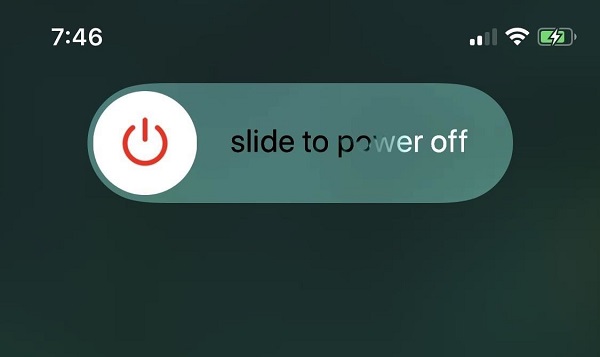
Passo 1Feche todos os aplicativos, incluindo os aplicativos executados em segundo plano. Pressione e segure o Energia botão até que a tela de desligamento apareça.
Passo 2Mova o controle deslizante para o lado direito e a tela do seu iPhone ficará preta.
Passo 3Aguarde 20 segundos. Segure o Energia botão novamente para ligar o iPhone novamente. Em seguida, a porcentagem da bateria deve aparecer no iPhone normalmente.
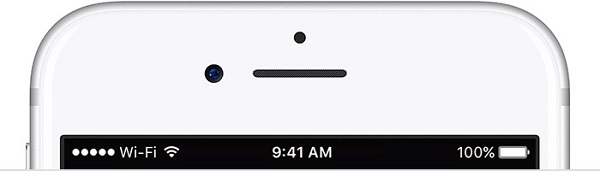
A barra de notificação no iPhone tem espaço limitado. Se você ativou vários ícones, a porcentagem da bateria não será exibida no iPhone 5 e em outros modelos.
Nesse caso, você pode desativar vários serviços no aplicativo Configurações, como relógio, serviço de localização, alarmes e muito mais. (Notificação do iPhone não funciona?)
Depois disso, o ícone de porcentagem da bateria aparecerá no iPhone como de costume.
Como você sabe, o software desatualizado pode causar vários problemas, incluindo a porcentagem de bateria que não aparece na tela do iPhone. Então, você pode tentar atualizar iOS para resolver esse problema.
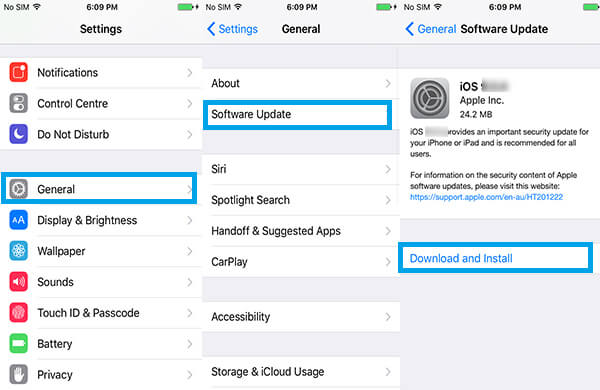
Passo 1Acesse Configurações -> [seu nome] -> Geral -> Atualização de software.
Passo 2Se uma nova versão do iOS for encontrada, toque no Baixe e instale botão, digite sua senha para obtê-lo.
Passo 3Quando a atualização do software terminar, seu iPhone será reinicializado e a porcentagem da bateria será exibida normalmente.
A redefinição de fábrica é outra parte da solução de problemas do iPhone que não mostra a porcentagem da bateria. No entanto, é melhor fazer backup do seu iPhone primeiro, pois ele removerá todos os seus dados e configurações.

Passo 1Execute o aplicativo Configurações e toque no seu nome.
Passo 2Dirija-se Geral -> Reiniciare escolha Apagar Todo o Conteúdo e Ajustes.
Passo 3Quando solicitado, toque em apagar Agora e digite sua senha. Se você ativou o Bloqueio de Ativação, insira a senha associada ao seu ID Apple para desativá-lo.
Passo 4Assim que o processo estiver concluído, você pode configurar seu iPhone como um novo dispositivo e mostrar a porcentagem de bateria no iPhone.
Se os métodos acima não forem válidos para você e a porcentagem de bateria ainda não estiver aparecendo no iPhone, você precisará de uma ferramenta mais poderosa, como Recuperação do sistema Aiseesoft iOS. É uma maneira flexível de reparar o iPhone para pessoas comuns e experientes em tecnologia.

Downloads
Recuperação do sistema Aiseesoft iOS
100% seguro. Sem anúncios.
100% seguro. Sem anúncios.
Passo 1Conecte a recuperação do sistema iPhone e iOS
Primeiro de tudo, você precisa baixar e instalar a ferramenta de reparo do iPhone em seu computador. Em seguida, conecte seu iPhone à máquina com um cabo USB. Depois de iniciar o software e escolher Recuperação do Sistema iOS, seu dispositivo será descoberto imediatamente.
Se o seu iPhone não for detectado, você pode seguir as instruções na tela para colocar o dispositivo no modo de recuperação e continuar a corrigi-lo.

Passo 2Repare o iPhone com um clique
Em primeiro lugar, escolha o Padrão or Avançado modo baseado em sua necessidade, e clique Confirmar botão para seguir em frente. Se o seu iPhone ainda estiver funcionando, clique no botão Otimizar botão para fazer o downgrade ou atualizar o iOS. Assim, seu iPhone funcionará normalmente e mostrará a porcentagem de bateria.

Caso contrário, você verá a janela Informações. Preencha o formulário e clique reparação botão e, em seguida, escolha o iOS adequado e faça o download. Uma vez clique no Next botão, o software fará o download do firmware e reparará seu iPhone automaticamente.
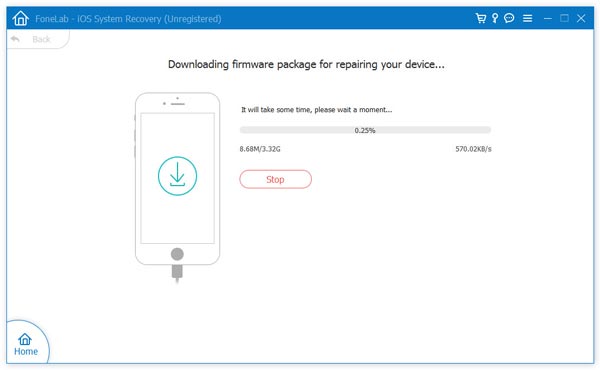
Observação: pode demorar um pouco para concluir todo o processo. Quando terminar, você receberá a notificação. Saia do software, desconecte seu iPhone e reinicie-o. Agora, você encontrará a porcentagem da bateria exibida no iPhone.
Conclusão
Não se pode negar que o iPhone é um dos aparelhos mais avançados. Podemos obter muitos recursos e serviços úteis do seu dispositivo. No entanto, pequenos bugs acontecem com frequência, como a porcentagem de bateria não exibida no iPhone. Seguindo nosso guia acima, você deve corrigir esse problema.
Se você tiver dados importantes no seu iPhone, é melhor usar o Aiseesoft iOS System Recovery. A proteção de dados é a maior vantagem do software. Mais perguntas? Por favor, escreva-os abaixo deste post.
Bateria do iPhone
Soluções verificadas para corrigir a porcentagem de bateria que não aparece no iPhoneConsertar a porcentagem de bateria do iPhone subindo / descendoMostrar porcentagem de bateria no iPhoneBateria do iPhone descarregando tão rápidoSubstituição da bateria do iPhotoEconomizar Bateria iPhone
Corrija seu sistema iOS ao normal em vários problemas, como ficar preso no modo DFU, modo de recuperação, modo de fone de ouvido, logotipo da Apple etc.
100% seguro. Sem anúncios.
100% seguro. Sem anúncios.
Parabéns!
Você se inscreveu com sucesso em nossa newsletter. O exclusivo 40% de desconto para assinantes é AISEFOKS . Agora você pode copiá-lo e usá-lo para aproveitar mais benefícios!
Copiado com sucesso!